2023年10月23日
■達人シリーズよくあるお問い合わせ
Q.クラウドAP仮想化サーバ、またはクラウドデスクトップにログインして達人Cubeを開こうとすると、【citrix receiver 設定マネージャファイルがみつかりません エラー番号2306】と表示されて達人Cubeがひらけません。対処方法を教えてください。
A.クラウドAP仮想化サーバー側の接続用のファイル、もしくは操作されているPCにインストールされたCitrix Workspaceが破損している状態と考えられます。まず、不具合が起きているPCで、Citrix(シトリックス)のアンインストール・インストールをお試しください。それでも改善されない場合は、「【管理用】デスクトップ接続」画面から、[OS再起動]を行ってください。
※Citrix の再インストールとOS再起動は、必ずしもこの順番で行う必要はありません。OS再起動を先に試していただいても問題ございません。
■関連(FAQ):【達人CubeクラウドAP仮想化サーバー】OS再起動方法
Citrix(シトリックス)のアンインストール手順
1.PCから[コントロールパネル]-[プログラムと機能]-[プログラムのアンインストールまたは変更]画面を開きます(①)。[Citrix Workspace]を右クリックし(②)、[アンインストール]をクリックします(③)。確認のメッセージが出ましたら[はい]をクリックします(④)。
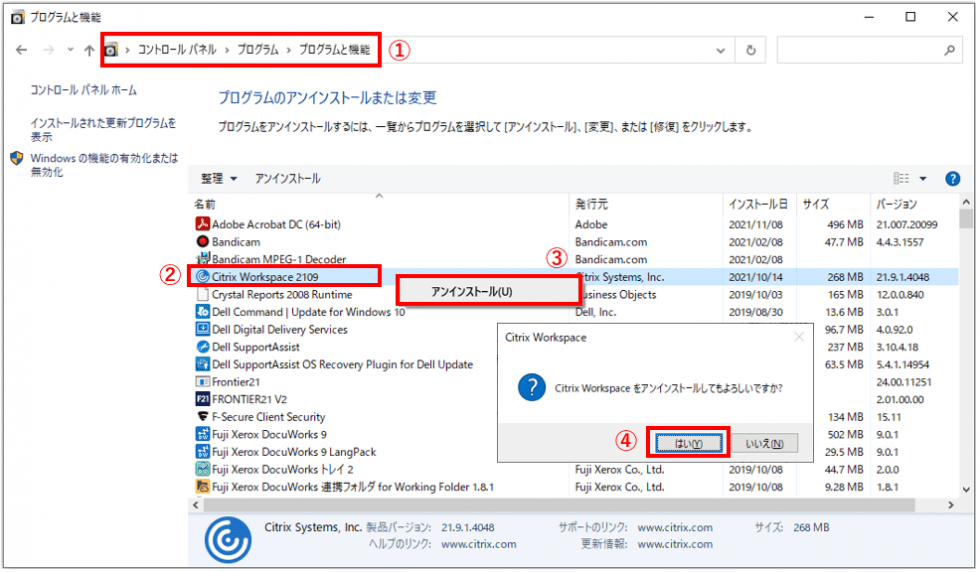
Citrix(シトリックス)の再インストール手順
1.ブラウザから普段通り[クラウドAP仮想化サーバー]を開き、Citrixに[ログオン]します。
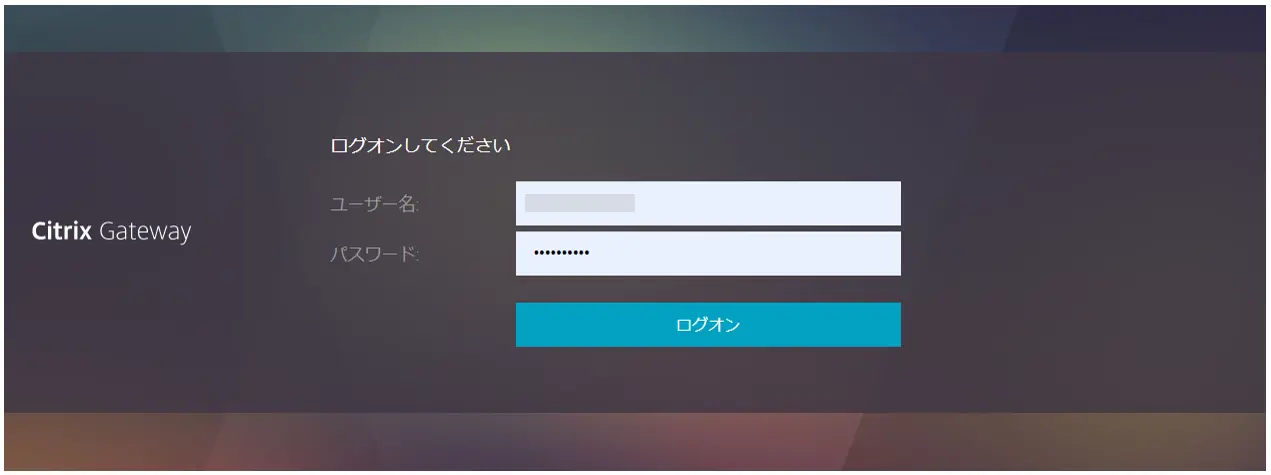
2.Citrixにログインしましたら、右上の設定▼(①)をクリックし、[アカウント設定]をクリックします(②)。
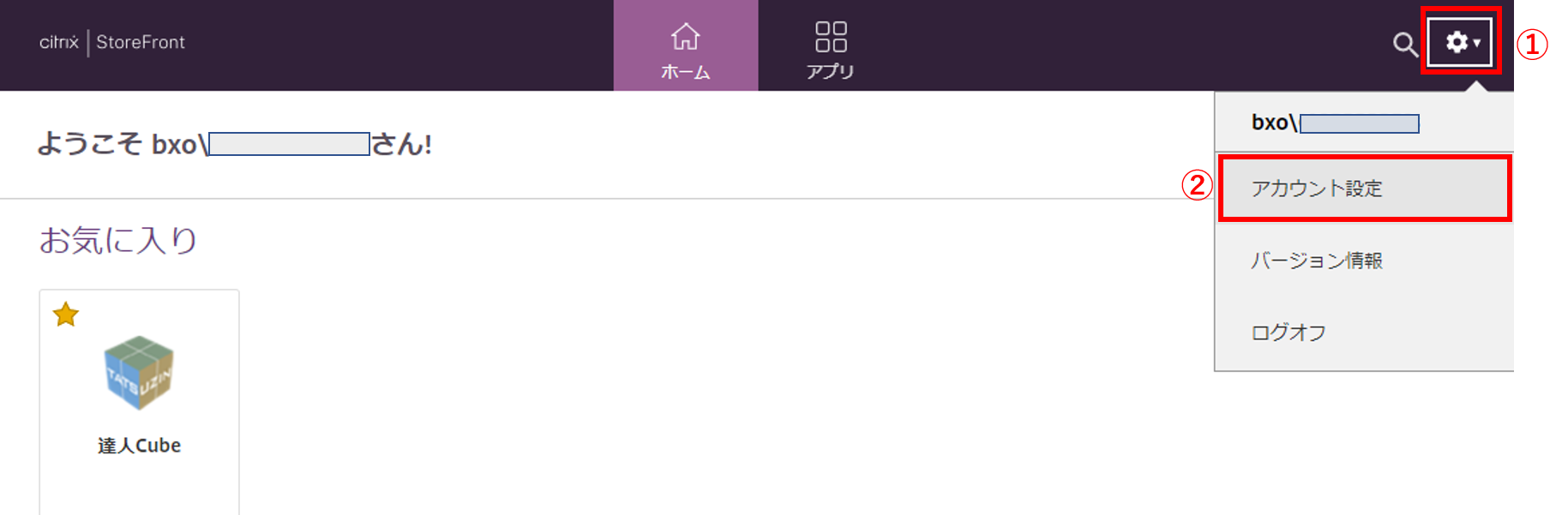
3.[Citrix Workspaceアプリをインストール]をクリックします。
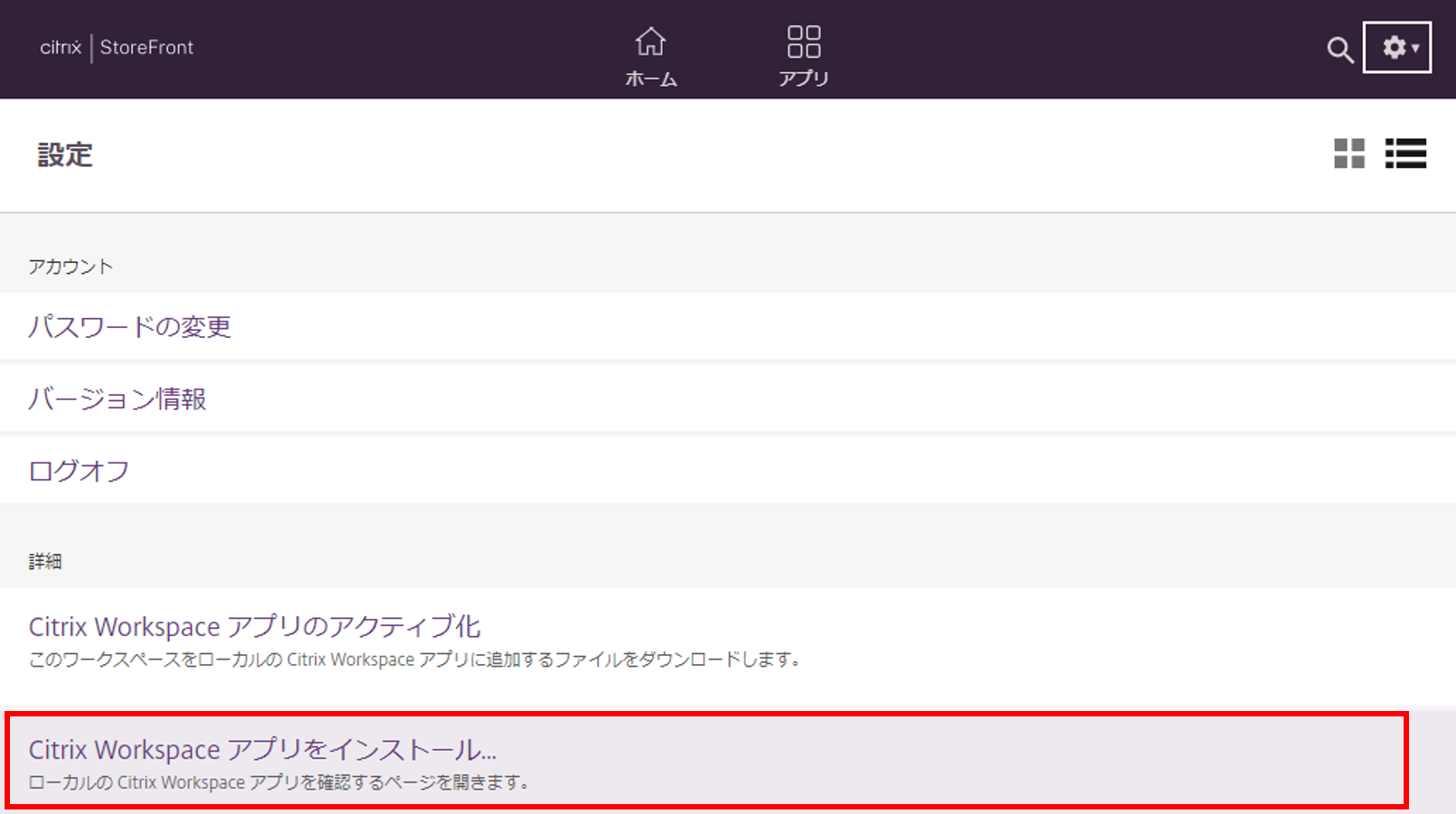
4.[Citrix ライセンス契約書]をご確認いただき、[同意する]のチェックを入れます(①)。[ダウンロード]をクリックします(②)。
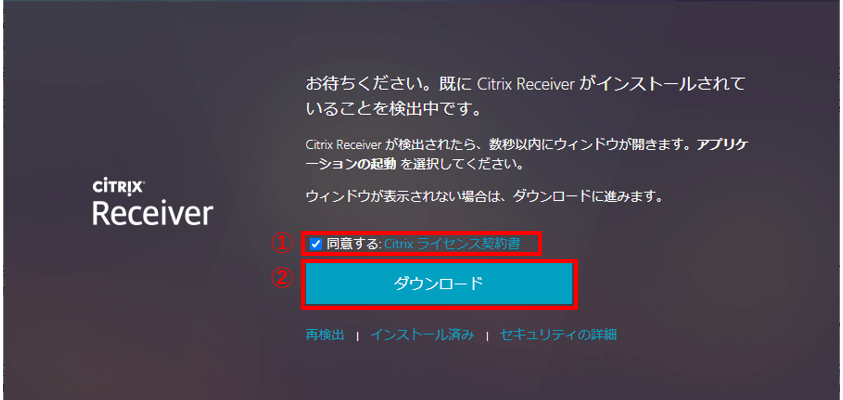
5.[.exe]を[開く]で実行します。
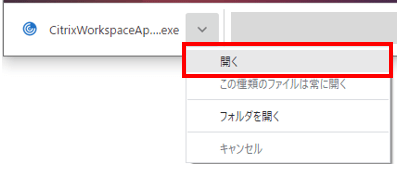
6.ウィザードに従って進みます。
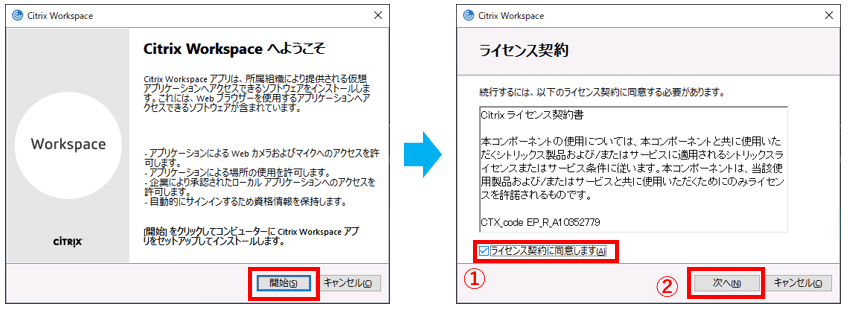
7.最後は[完了](※)をクリックします。
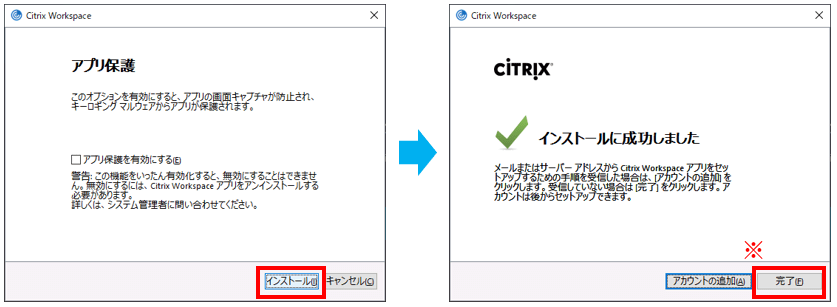
8.[Citrix Workspace Launcher を開く]をクリックします。
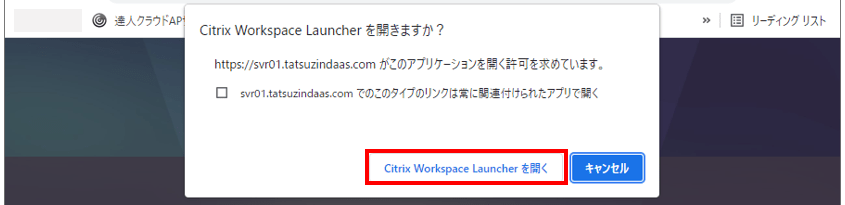
9.[インストール済み]をクリックします。
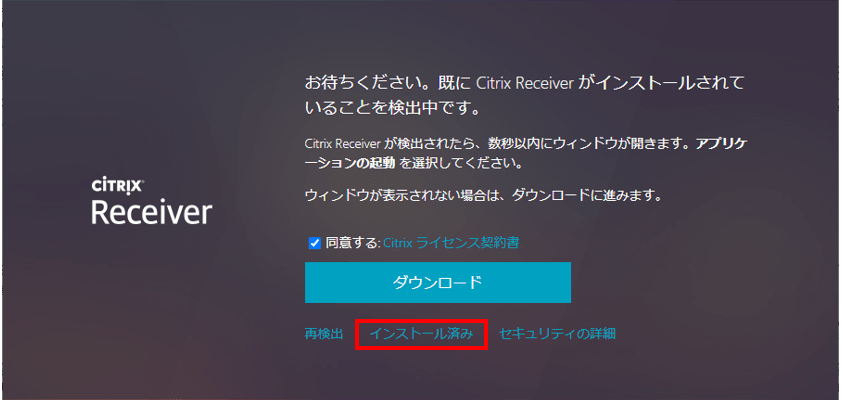
10.Citrixに[ログオン]します。
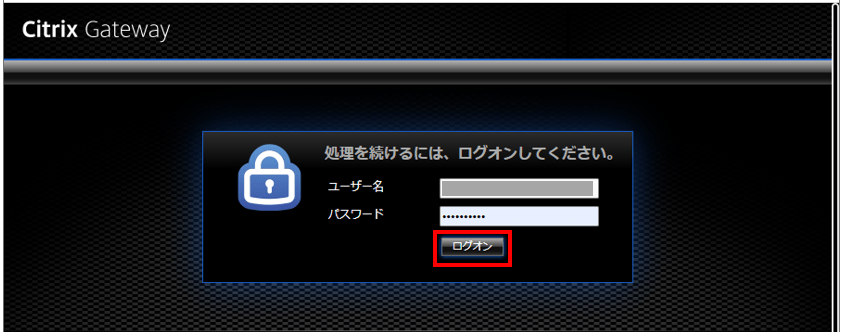
11.達人シリーズなどを正常に開くことができるかをご確認ください。
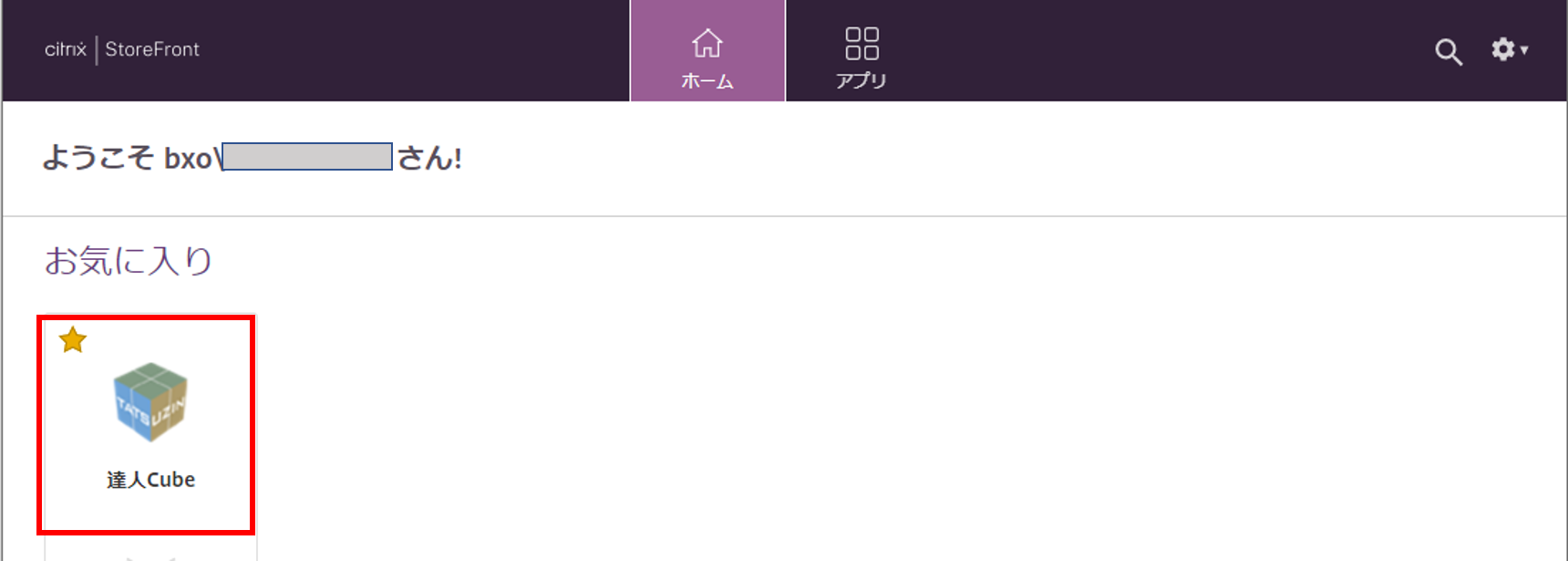
上記手順(※Citrix の入れ直し)で改善されない場合は、「【管理用】デスクトップ接続」画面から一度、[OS再起動]を行ってください。
■関連(FAQ):【達人CubeクラウドAP仮想化サーバー】OS再起動方法




